HPにはwin10がインストールされたwin7が付属しています
php エディターの Yuzai が、HP コンピューターに関するスキル、つまり HP 独自の Win10 システムを使用して Win7 システムをインストールする方法を共有しました。このヒントは、Win7 システムの使用に慣れているユーザーにとって非常に役立ちます。ユーザーは、簡単な手順と操作を通じて、個人の操作習慣やニーズに合わせて HP コンピューターを Win10 システムから Win7 システムに切り替えることができます。このテクニックはシンプルで理解しやすいだけでなく、ユーザーがシステムを迅速に切り替えるのに役立ち、ユーザーは Win7 システムによってもたらされる利便性と快適さを享受できるようになります。
最新バージョンの Windows システムをインストールするために、1T SSD を取り外し、USB フラッシュ ドライブを使用してインストール ディスクを作成することにしました。最新の 2023 Windows 64 ビット バージョン ISO ファイルをオンラインでダウンロードしました。次に、USB フラッシュ ドライブを接続し、コンピュータを起動して PE システムに入りました。 PE システムでは、ハードディスクのパーティションの調整や新しいパーティションの作成などの操作を実行できるツールをいくつか見つけました。さらに、ISO ファイルを選択して C ドライブにインストールできるワンクリック インストール ツールもあります。
インストール プロセスは人間の介入を必要としません。すべて自動的に行われます。すべてがスムーズに進みました。インストールは成功し、コンピュータが再起動されました。その後、問題が発生しました。システム ハードディスクがなく、新しいシステムが必要でした。開始できませんでした。 BIOS に入った後、ハード ドライブがなく、256G SSD がありませんでした。コンピューターはシステム ハード ドライブを見つけることができず、もちろん起動できませんでした。
後でこれは PCIE インターフェースを備えた SSD ではないかと疑ったのですが、システムがインストールできなかったのでしょうか?ネットで調べたところ、取り付け可能とのことでした。しかし、WIN7 システムをインストールした後、マザーボードがそれを認識しないのはなぜですか?
そこで、ハードディスクを SATA インターフェースの 512G SSD に交換し、インストールは成功しましたが、再起動後もマザーボードがハードディスクを認識せず、システムを起動できませんでした。
何度も試みた結果、新たな問題が発生しました。システム展開のために再起動しているときに、ハードウェアの問題を示すクラッシュ ウィンドウが突然表示されました。ただし、マウスの移動、キーボードの使用、および確認ボタンのクリックはできません。どうやってシャットダウンして再起動しても、自動的にこのクラッシュウィンドウに入り、何も操作できなくなります。
その後、ネットで調べてみると、インテルの第7世代CPUはWindows 7オペレーティングシステムをサポートしなくなるといわれていることが分かりました。これは、第 7 世代以降の CPU を使用して Windows 7 をインストールすると、いくつかの問題が発生する可能性があることも意味します。同様に、第 7 世代および第 8 世代の CPU をサポートするマザーボードも Microsoft によって制限されており、これらのオペレーティング システムのインストールが許可されていない場合があります。
PE を使用してインストールする場合、最新のドライバー サポートが追加されたことを示すメッセージも表示されますが、実際にはまだ機能しません。
以前、この USB フラッシュ ドライブのインストール ディスクを古い IBM ラップトップに正常にインストールできましたが、この 8100 コンピュータにインストールするときに問題が発生しました。
今回のインストールの経験によると、CPU がサポートしていないだけでなく、対応するマザーボード (私のコンピュータのマザーボードは ASUS B360) も WIN7 のインストールをサポートしていません。ただし、PE を使用してインストールする場合、プロンプトはまったく表示されません。 PE で使用される ISO は一部の Web サイトで処理されているため、本物の Microsoft ISO システム ソフトウェアではありません。Microsoft の本物の ISO である場合、インストールに PE は必要ありません。ISO を直接解凍してからダウンロードできます。ハードディスクまたは CD (U ディスク)。インターネット上の一部の Web サイトからダウンロードしたインストール バージョンは純粋な Microsoft インストール バージョンではなく、これらの Web サイトによってその他の多くの機能が追加されているため、PE の代わりに SETUP を使用してインストールできます。の場合、インストールは実際には元の GHOST インストールとなりますが、GHOST インターフェイスが表示されなくなり、作成された ISO に何が追加されるかが分からず、インストール プロセス中に通知されない点が異なります。インストールしてもしなくても、コンピュータに直接インストールされます。
したがって、インストールが成功すると、360、2345 など、多数 (10 または 20 個も) の不要なソフトウェアが表示されます。 IBM ラップトップにインストールしているときにこれを発見しました。昨日、WIN7 のインストールに失敗したので、WIN10 をインストールしたら無事にインストールできたので、新しくインストールしたシステムに入ると、この自動インストール ソフトウェア (インストール マスターなど) によって、コンピュータに望ましくないものがたくさんインストールされていることがわかりました。必要なソフトウェアを知らない間に実行してください。
ということで、WIN10のインストールが成功したら、これらの無駄なソフトを削除しなければならないのですが、その中でも最悪なのが2345で、Microsoftのアプリケーションソフトの削除で2345を削除しようと思ったら、長時間動かず、死んだふりをしているため、削除できません。
このとき、360のソフトウェアマネージャーの出番で、強制的にソフトウェアを削除できるので、これを使って2345で大量のソフトウェアを削除し、最後にMicrosoftの設定でアプリケーション管理に行きました。 WIN10システムですので、それも削除してください。最終的には最もクリーンなシステムになりました。ジャンクソフトウェアはすべてなくなりました。次に、使いたいソフトウェアをインストールします。私はこれらのソフトウェアを別のハード ドライブに保存し、システムを再インストールするたびに再インストールします。
したがって、この経験に基づいて、システムを再インストールする場合は、これらの Web サイトからダウンロードしたいわゆるシステム ソフトウェアをインストールするための U ディスク インストール ディスクを作成するインターネット上の PE を使用しないでください。 Microsoft の ISO システム ソフトウェアを直接探してください。これらの Web サイトで作成されたシステム インストール ソフトウェアは現在、すべて ISO サフィックスを使用しています。これは完全に異なる ISO であることに注意してください。システムをインストールするためにこのタイプの ISO をダウンロードしないでください。インストールする Microsoft 独自のシステム ISO を必ず見つけてください。
また、システム ISO をある程度検索すると、PE インストール マスターを作成する Web サイトに誘導されますので、インストール マスターや各種 WINDOWS システムなどのツールがありますが、使用しないでください。今後のトラブルを避けるため。表面上、彼はあなたの手間を省き、無人であると主張しますが、何がインストールされているかはわかりません。多くの人がコンピュータを使用していますが、システム内でコンピュータを整理する方法がわかりません。他人があなたのためにインストールしたものが常にあなたのコンピュータに存在するため、あなたのコンピュータはますます使いにくくなります。これは、この種のインストールが原因です。使いにくいソフトウェアの多くは、WINDOWS システムのオリジナル ソフトウェアではなく、システム起動時に自動的に起動されるものですが、ユーザーは全く知りません。彼はシステムのタスク管理やシステム設定管理の使い方を知りません。基本的にオペレーティング システムの管理方法をまったく知らない人です。彼のコンピュータはすぐに使いにくくなり、使えなくなります。彼自身が自分のコンピュータをシステムで管理する方法を知らないので、他人を非難します。
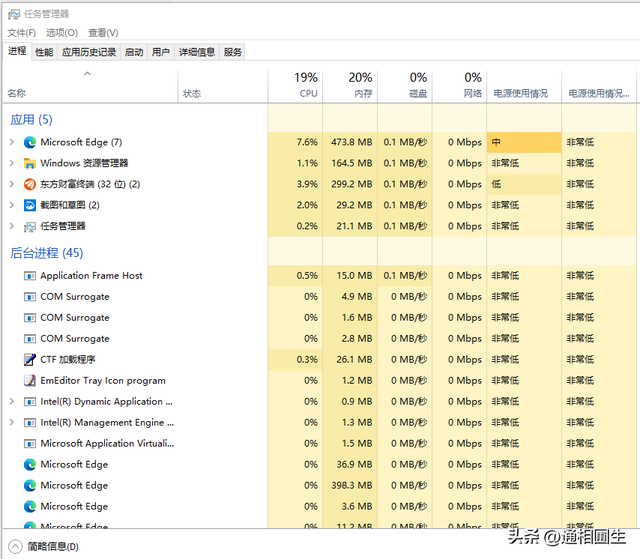
WINDOWS システムのタスク マネージャーは、どのプログラムが実行されているかを認識しており、その実行を停止することもできます。
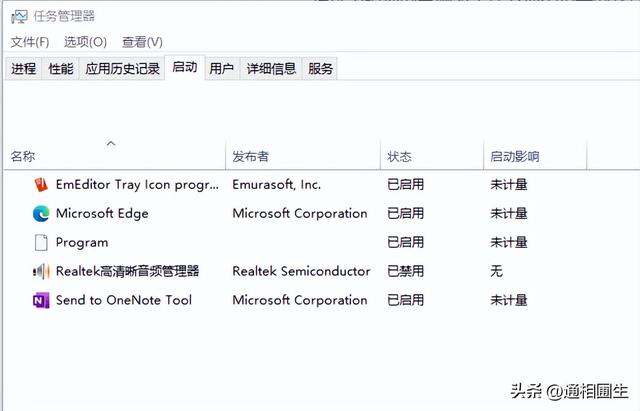
タスク マネージャーは、システムの起動時にどのプログラムが実行されているかを確認できます。
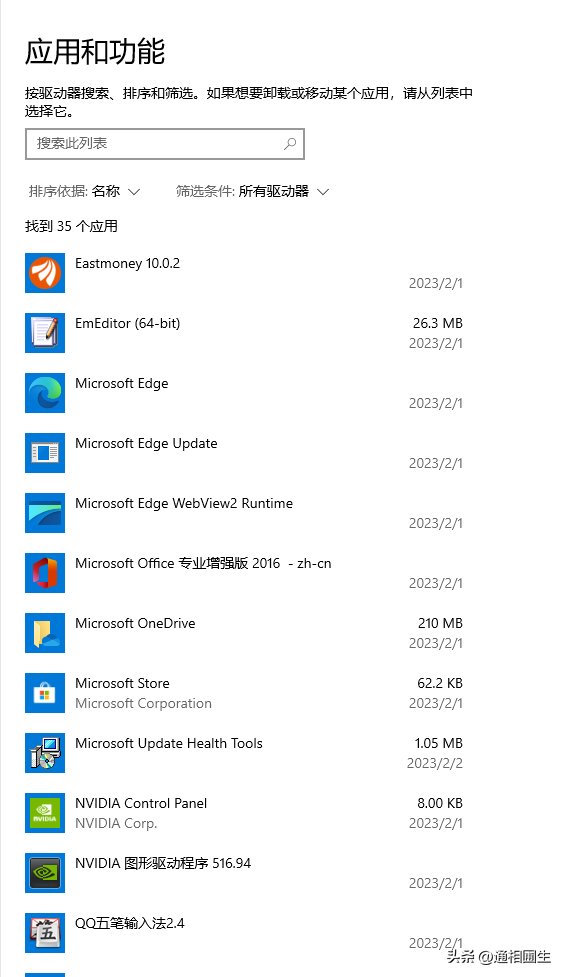
WINDOWS システムの設定をアプリケーション レベルで管理すると、どのプログラムがインストールされているかが一目でわかります。
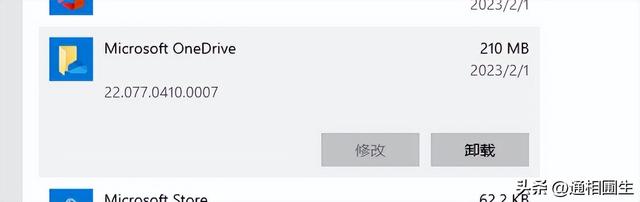
インストールされたプログラムは、単独で削除またはアンインストールできます。
以上がHPにはwin10がインストールされたwin7が付属していますの詳細内容です。詳細については、PHP 中国語 Web サイトの他の関連記事を参照してください。

ホットAIツール

Undresser.AI Undress
リアルなヌード写真を作成する AI 搭載アプリ

AI Clothes Remover
写真から衣服を削除するオンライン AI ツール。

Undress AI Tool
脱衣画像を無料で

Clothoff.io
AI衣類リムーバー

Video Face Swap
完全無料の AI 顔交換ツールを使用して、あらゆるビデオの顔を簡単に交換できます。

人気の記事

ホットツール

メモ帳++7.3.1
使いやすく無料のコードエディター

SublimeText3 中国語版
中国語版、とても使いやすい

ゼンドスタジオ 13.0.1
強力な PHP 統合開発環境

ドリームウィーバー CS6
ビジュアル Web 開発ツール

SublimeText3 Mac版
神レベルのコード編集ソフト(SublimeText3)

ホットトピック
 7638
7638
 15
15
 1391
1391
 52
52
 90
90
 11
11
 32
32
 150
150
 システムの復元では、このドライブでシステム保護を有効にする必要があることが求められます
Jun 19, 2024 pm 12:23 PM
システムの復元では、このドライブでシステム保護を有効にする必要があることが求められます
Jun 19, 2024 pm 12:23 PM
コンピュータには復元ポイントがあり、システムを復元すると、「このドライブでシステム保護を有効にする必要があります。」というメッセージが表示されますが、これは通常、システム保護機能がオンになっていないことを意味します。システム保護は、システム ファイルと設定をバックアップするためのシステム復元ポイントを作成できる、Windows オペレーティング システムによって提供される機能です。そうすれば、何か問題が発生した場合でも、以前の状態に戻すことができます。システムに障害が発生し、デスクトップに入って起動できない場合は、次の方法のみを試すことができます。 トラブルシューティング - 詳細オプション - コマンド プロンプト コマンド 1 netstartvssrstrui.exe/offline:C:\windows=active コマンド 2 cd%windir%\ system32 \configrenSYSTEMsy
 win10 でユーザーが切り替えられない場合はどうすればよいですか? win10 のログイン インターフェイスにユーザー切り替えオプションがない場合はどうすればよいですか?
Jun 25, 2024 pm 05:21 PM
win10 でユーザーが切り替えられない場合はどうすればよいですか? win10 のログイン インターフェイスにユーザー切り替えオプションがない場合はどうすればよいですか?
Jun 25, 2024 pm 05:21 PM
Windows 10 ユーザーが遭遇する可能性のある問題は、ログイン インターフェイスにユーザー切り替えオプションが見つからないことです。では、win10 ログイン インターフェイスにユーザー切り替えオプションがない場合はどうすればよいでしょうか。このサイトでは、win10 ログイン インターフェイスでユーザー オプションを切り替えられない問題について詳しく説明します。 win10 ログイン インターフェイスでユーザー オプションを切り替える問題の詳細な解決策: ユーザー アカウント設定を確認します: まず、コンピューター上に複数のユーザー アカウントがあり、それらのアカウントが有効になっていることを確認します。次の手順に従って、アカウントを確認して有効にすることができます: a. Win+I キーを押して [設定] を開き、[アカウント] を選択します。 b. 左側のナビゲーション バーで [家族とその他] または &ld を選択します。
 win10 でリアルタイム保護を完全にオフにする方法 win10 コンピューター 0 でリアルタイム保護機能を無効にする方法
Jun 05, 2024 pm 09:46 PM
win10 でリアルタイム保護を完全にオフにする方法 win10 コンピューター 0 でリアルタイム保護機能を無効にする方法
Jun 05, 2024 pm 09:46 PM
Windows 10 システムに付属する包括的なウイルス対策ソフトウェアは、パーソナル コンピュータのセキュリティを継続的に保護できますが、ダウンロードした一部のファイルに影響を与える場合もあります。一部のユーザーにとっては、リアルタイム保護機能を一時的にオフにする方が適切な場合があります。しかし、多くのユーザーは、Win10 システムのリアルタイム保護機能を完全にオフにする方法を知りません。 1. まず、「Win + R」キーを押して実行ウィンドウを開き、「gpedit.msc」コマンドを入力してローカル グループ ポリシー エディター インターフェイスを開きます。 2. 次に、開いたインターフェイスで [コンピューターの構成/管理] をクリックします。テンプレート/Windows コンポーネント/MicrosoftDef
 Windows が Windows オーディオ サービスを開始できませんエラー 0x80070005
Jun 19, 2024 pm 01:08 PM
Windows が Windows オーディオ サービスを開始できませんエラー 0x80070005
Jun 19, 2024 pm 01:08 PM
男性のコンピュータが表示されます: Windows は WindowsAudio サービス (ローカル コンピュータ上にあります) を開始できません。エラー 0x8007005: アクセスが拒否されました。この状況は通常、ユーザーの権限が原因で発生します。これを修正するには、次の方法を試してください。方法 1: レジストリを変更してバッチ処理を通じてアクセス許可を追加し、デスクトップに新しいテキスト ドキュメントを作成して .bat として保存し、管理者を右クリックして作業を進めます。 Echo==========================EchoProcessingRegistryPermission.Pleasewait...Echo================ == ========subinacl/サブキー
 Win10 タスク マネージャーがクラッシュした場合の対処方法 Win10 タスク マネージャーのクラッシュを修正するにはどうすればよいですか?
Jun 25, 2024 pm 04:31 PM
Win10 タスク マネージャーがクラッシュした場合の対処方法 Win10 タスク マネージャーのクラッシュを修正するにはどうすればよいですか?
Jun 25, 2024 pm 04:31 PM
皆さんこんにちは。Windows 10 のタスク マネージャーがクラッシュし続ける状況に遭遇したことがありますか?この機能は非常に役立ち、実行中のすべてのタスクをすぐに確認できるので、非常に便利ですよね。しかし、この問題に遭遇したものの解決方法が分からなかったという友人もいたので、具体的な解決策を紹介しましょう。 Win10 タスク マネージャー クラッシュの解決策 1. まず、キーボードの「Win」+「R」キーを押したままにして「ファイル名を指定して実行」を開き、「regedit」と入力して Enter キーを押します。 2. フォルダーを展開し、「HKEY_CURRENT_USERSoftwareMicros」を見つけます。
 Windows 10 で人気の検索をオフにするにはどうすればよいですか? Windows 10 システムで人気の検索を閉じる方法のリスト
Jun 03, 2024 pm 08:46 PM
Windows 10 で人気の検索をオフにするにはどうすればよいですか? Windows 10 システムで人気の検索を閉じる方法のリスト
Jun 03, 2024 pm 08:46 PM
win10システムでは、ホット検索はより実用的な方法の1つですが、場合によっては特定の問題を引き起こす可能性があります。それでは、どうすればホット検索をオフにできますか?以下を見てみましょう!ステップ 1: 設定アプリを開く まず、画面の左下隅にある Windows アイコンをクリックし、設定アプリを選択します。ステップ 2: 「個人設定」設定を入力する 「設定」アプリで、「個人設定」オプションをクリックします。ステップ 3: 「検索」オプションを選択します。 「個人設定」設定で、「検索」オプションを選択します。ステップ 4: 人気の検索をオフにする [検索] オプションで、[検索に人気の検索を表示する] オプションを見つけてオフにします。推奨されるプロフェッショナル ツール 1. Xiaozhi Sosou Xiaozhi Sosou - クイック検索とワンクリック位置決め - プロのコンピューター検索ツール
 Win10 でカレンダー イベントのポップアップ リマインダーが表示されない場合はどうすればよいですか? Win10 でカレンダー イベントのリマインダーが表示されなくなった場合はどうすればよいですか?
Jun 09, 2024 pm 02:52 PM
Win10 でカレンダー イベントのポップアップ リマインダーが表示されない場合はどうすればよいですか? Win10 でカレンダー イベントのリマインダーが表示されなくなった場合はどうすればよいですか?
Jun 09, 2024 pm 02:52 PM
カレンダーは、ユーザーがスケジュールを記録したり、リマインダーを設定したりするのに役立ちますが、多くのユーザーは、Windows 10 でカレンダー イベントのリマインダーが表示されない場合はどうすればよいかを尋ねています。ユーザーはまず Windows の更新ステータスを確認するか、Windows App Store のキャッシュをクリアして操作を実行できます。このサイトでは、Win10 カレンダーのイベントリマインダーが表示されない問題の分析をユーザーに丁寧に紹介します。カレンダーイベントを追加するには、システムメニューの「カレンダー」プログラムをクリックします。カレンダー内の日付をマウスの左ボタンでクリックします。編集画面でイベント名とリマインダー時刻を入力し、「保存」ボタンをクリックするとイベントが追加されます。 Win10のカレンダーイベントリマインダーが表示されない問題を解決する
 Windows は指定されたデバイス、パス、またはファイルにアクセスできません
Jun 18, 2024 pm 04:49 PM
Windows は指定されたデバイス、パス、またはファイルにアクセスできません
Jun 18, 2024 pm 04:49 PM
友人のコンピュータにはこのような障害があり、「この PC」と C ドライブのファイルを開くと、「Explorer.EXE Windows は指定されたデバイス、パス、またはファイルにアクセスできません。プロジェクトにアクセスするための適切な権限がない可能性があります。」と表示されます。フォルダ、ファイル、このコンピュータ、ごみ箱などを含め、ダブルクリックするとこのようなウィンドウが表示されますが、通常は右クリックで開きます。システムのアップデートが原因でこの状況が発生した場合は、以下のエディターで解決方法を説明します。 1. レジストリ エディターを開いて Win+R と入力し、「regedit」と入力するか、スタート メニューを右クリックして実行し、「regedit」と入力します。 2. レジストリ「Computer\HKEY_CLASSES_ROOT\PackagedCom\ClassInd」を見つけます。




